Google 스프레드시트: 맞춤 수식을 사용하여 필터링하는 방법
Google 스프레드시트에서 맞춤 수식을 사용하여 데이터를 필터링하고 싶을 때가 많습니다.
다행히 조건별 필터링 기능을 사용하면 이 작업을 쉽게 수행할 수 있습니다.
다음 예에서는 이 기능을 실제로 사용하는 방법을 보여줍니다.
예: Google 스프레드시트에서 맞춤 수식을 사용하여 필터링하는 방법
다양한 농구 선수에 대한 정보가 포함된 다음 데이터 세트가 있다고 가정합니다.
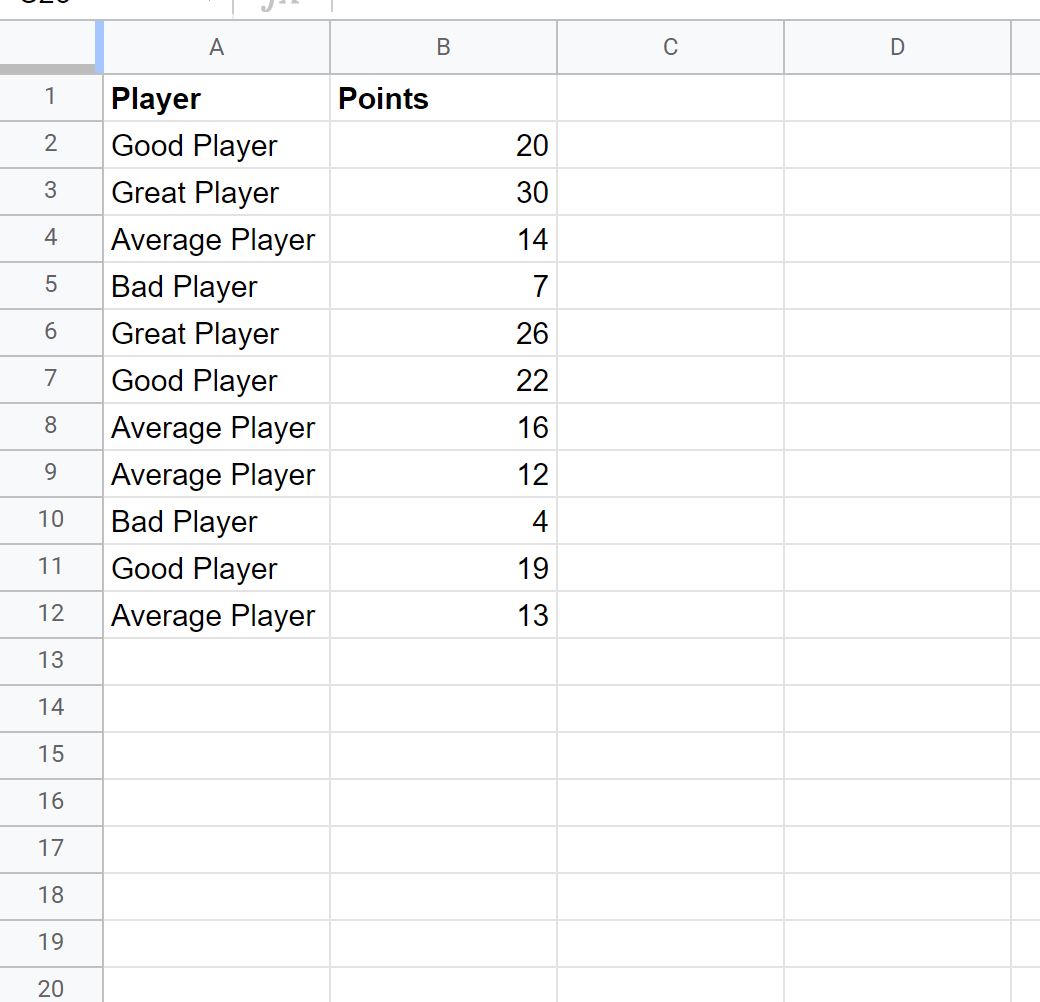
이제 Player 열의 이름에 “Good” 또는 “Excellent”가 있는 행을 필터링한다고 가정해 보겠습니다.
이렇게 하려면 A1:B12 셀 범위를 강조 표시한 다음 상단 리본의 데이터 탭을 클릭하고 필터 만들기를 클릭합니다.
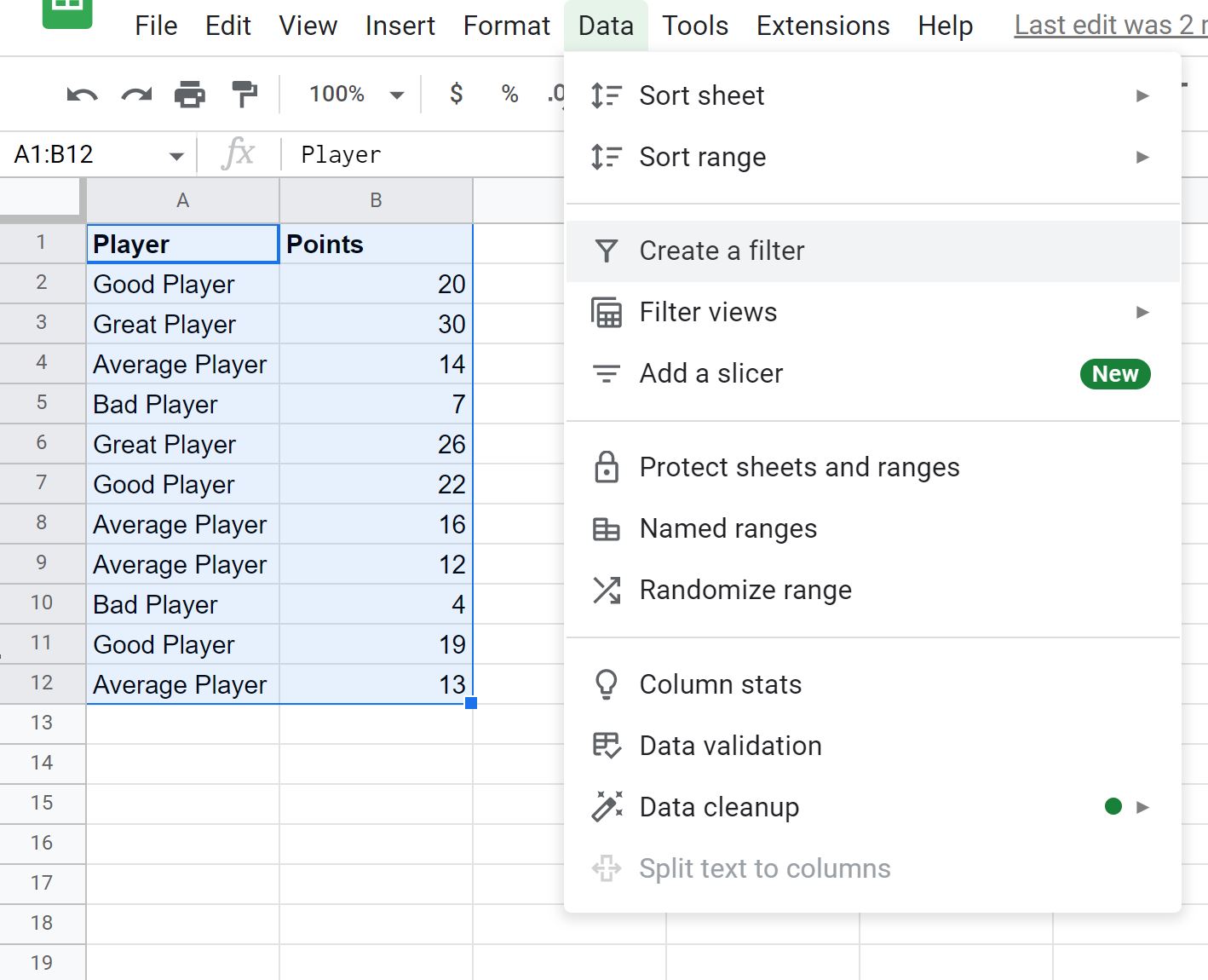
그런 다음 리더 옆에 있는 필터 아이콘을 클릭하고 조건으로 필터링을 클릭한 다음 목록 맨 아래로 스크롤하여 맞춤 수식을 클릭합니다.
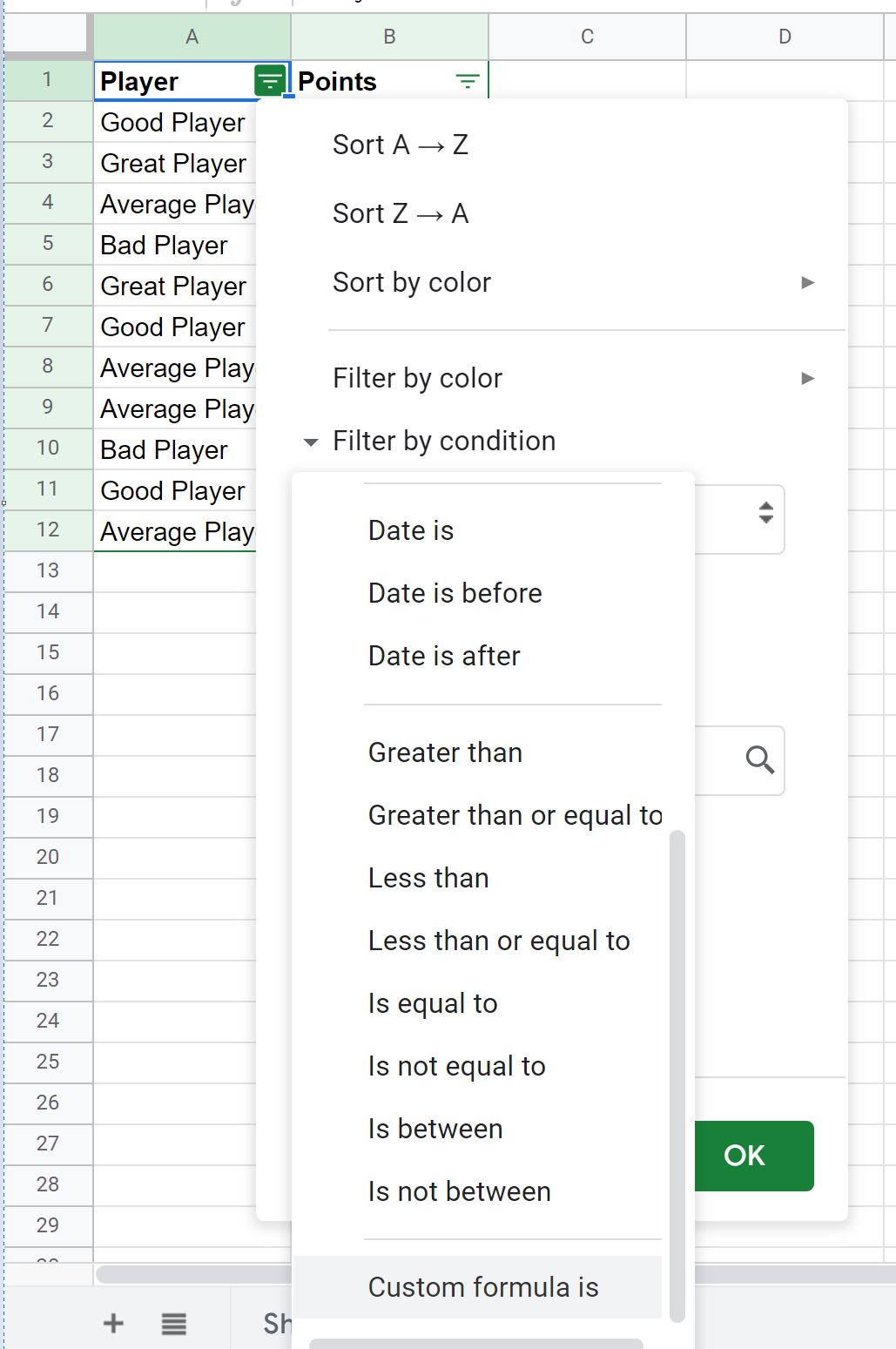
사용자 정의 수식 상자에 다음 수식을 입력합니다.
=OR(REGEXMATCH( A:A ," Good "),REGEXMATCH( A:A ," Great "))
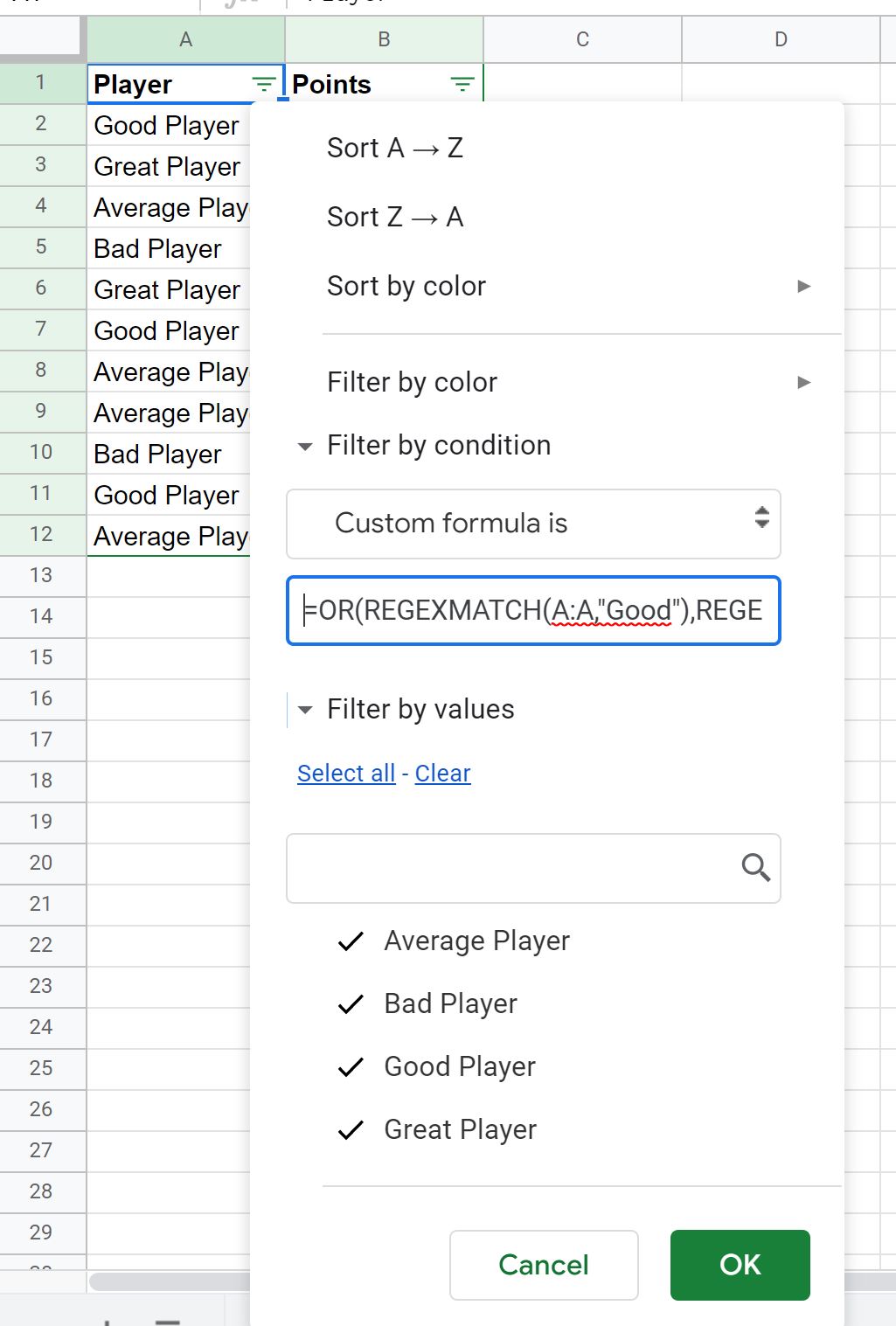
확인을 클릭하면 데이터가 자동으로 필터링되어 플레이어 열 이름에 “Good” 또는 “Excellent”가 포함된 행만 표시됩니다.
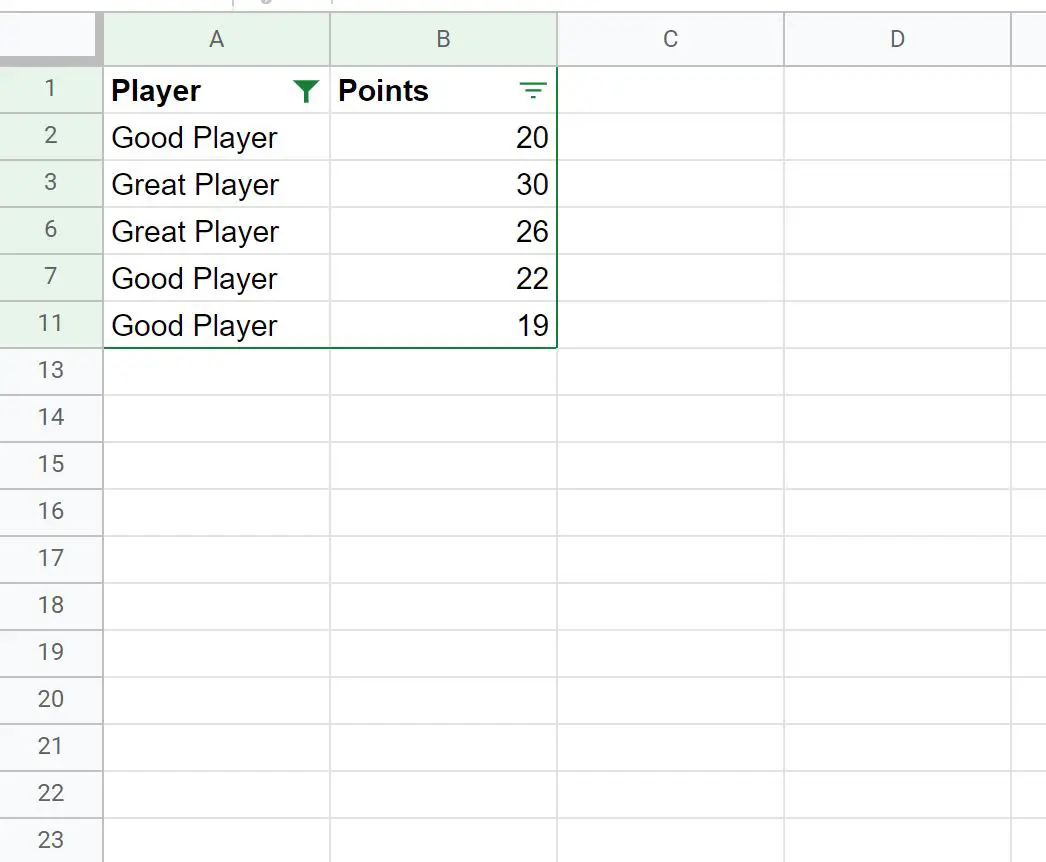
이는 맞춤 수식을 사용하여 Google 스프레드시트에서 행을 필터링하는 예일 뿐입니다.
자신의 데이터 세트를 필터링하려는 방법에 따라 사용자 정의 수식 상자에 입력할 수 있는 수많은 수식이 있습니다.
추가 리소스
다음 튜토리얼에서는 Google Sheets에서 다른 일반적인 작업을 수행하는 방법을 설명합니다.
Google 스프레드시트에서 필터링된 행을 합산하는 방법
Google 스프레드시트에서 여러 열을 필터링하는 방법
Google 스프레드시트에서 여러 열에 SUMIF를 사용하는 방법